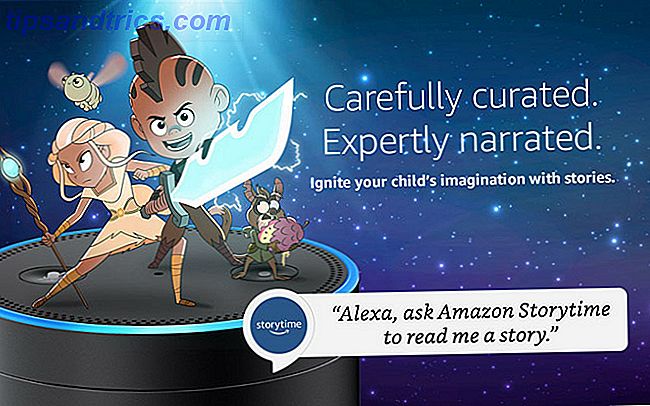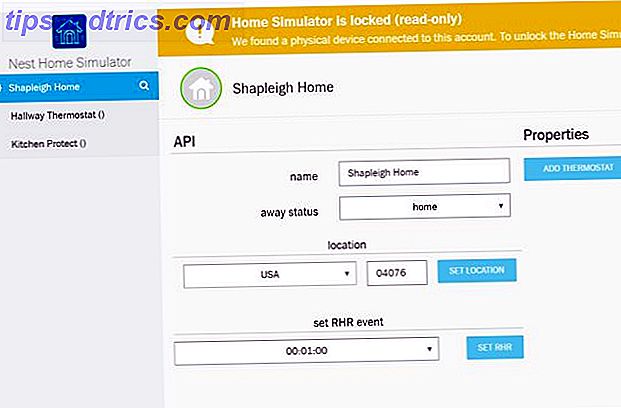In het geval dat ik het in het verleden niet erg duidelijk heb gemaakt, komt KDE voor Linux met veel aanpassingsmogelijkheden die op alle distributies voorkomen, wat bijdraagt aan de uniforme schoonheid van KDE. Alle geweldige aanpassingsopties zijn te vinden in het gedeelte Systeem / Desktopinstellingen, waar je letterlijk alles kunt aanpassen zonder een apart programma te hoeven installeren om het werk te doen, zoals vaak nodig is met het GNOME-bureaublad.
In het geval dat ik het in het verleden niet erg duidelijk heb gemaakt, komt KDE voor Linux met veel aanpassingsmogelijkheden die op alle distributies voorkomen, wat bijdraagt aan de uniforme schoonheid van KDE. Alle geweldige aanpassingsopties zijn te vinden in het gedeelte Systeem / Desktopinstellingen, waar je letterlijk alles kunt aanpassen zonder een apart programma te hoeven installeren om het werk te doen, zoals vaak nodig is met het GNOME-bureaublad.
Vandaag zullen we kijken naar een heel klein deel van de mogelijke opties: de desktop.
Kleinere opties
De bureaubladopties zijn bereikbaar door met de rechtermuisknop in een lege ruimte op uw bureaublad te klikken en Bureaubladinstellingen te kiezen. Eenmaal binnen ziet u dat er slechts twee tabbladen zijn, één voor de achtergrond en één voor muisacties. Het tabblad muisacties biedt configuratie-instellingen voor wat de middelste knop, rechterknop en verticale schuif doen terwijl op het bureaublad. Je kunt ook meer acties toevoegen naast die drie, of een van de drie verwijderen wanneer je niet langer een actie wilt koppelen aan een bepaalde muisactie.
Desktop-modi en achtergronden
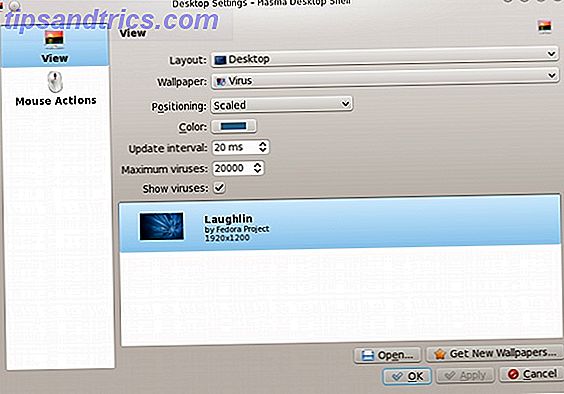
Onder het tabblad Weergave vindt u een verrassend groot aantal opties voor uw bureaubladindeling en achtergrond. Met de verschillende lay-outinstellingen kunt u kiezen hoe u uw scherm wilt gebruiken. Afgezien van het standaardbureaublad, kunt u kiezen voor een raster-bureaublad, een groep bureaublad, een mapvullende map op volledig scherm van uw thuismap, een krantenlay-out en een zoek- en startfunctie op volledig scherm.
Achtergrondtypes
Met de volgende optie kunt u de verschillende soorten achtergronden kiezen die u kunt gebruiken. U kunt niet alleen een eenvoudige afbeelding weergeven als achtergrond, maar u kunt er ook voor kiezen om een patroon weer te geven (zoals weergegeven in de eerste schermafbeelding), "Mandelbrot" (een zelf gegenereerd fractal ontwerp), een "virus" -effect (zoals getoond in tweede screenshot), een eenvoudige kleur en het weer.
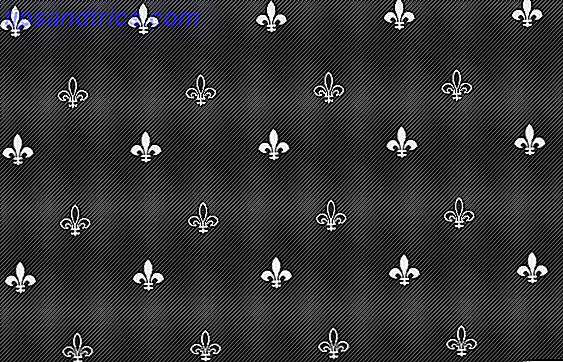
U kunt kiezen uit een aantal patronen bij het selecteren van die optie (New Orleans, iemand?), Evenals de voor- en achtergrondkleuren. Voor "Mandelbrot" kunt u verschillende ontwerpen kiezen (op voorwaarde dat u de mapview-widget niet gebruikt), of parameters voor het huidige fractal-ontwerp dat u hebt, importeren / exporteren. Hier kunt u ook kiezen welke kleuren u wilt gebruiken.

Mijn persoonlijke favoriet is het viruseffect. In deze modus kunt u een achtergrond selecteren en enkele parameters zoals de hoeveelheid "virussen" en hun snelheid. Leun dan achterover en kijk terwijl de kleine virussen weg vreten op je achtergrond en de kleuren veranderen. Ik heb gemerkt dat de "virussen" gedijen op lichtgekleurde gebieden van het behang terwijl ze doodgaan wanneer ze een volledig zwarte vlek raken. Na een bepaalde tijd wordt het behang gereset en vreten de virussen weer weg. Merk op dat het instellen van snellere verversingstijden en een hogere hoeveelheid maximale virussen de CPU-belasting zal verhogen.
Functie combinatie
Merk op dat deze achtergrondinstellingen kunnen worden gebruikt met de Activiteiten-techniek die ik in dit artikel beschreef. Gebruik maken van de KDE-bureaubladfuncties: Activiteiten, Widgets en Dashboard [Linux] Maak gebruik van KDE's bureaubladfuncties: Activiteiten, Widgets en Dashboard [Linux] Het heeft geen Het is te lang geleden (sinds het begin van deze maand, in feite) dat ik ben overgeschakeld van het gebruik van een GNOME-bureaublad naar een KDE-bureaublad voor mijn Linux-systeem. Nu probeer ik niet ... Lees meer, zodat u een volledig aangepaste werkomgeving en achtergrond voor elke virtuele desktop kunt hebben als u dat wilt.
Conclusie
Ontsnappen aan het eenvoudige "one-image" -model voor de achtergrond is een geweldige manier om je bureaublad helemaal van jou te maken met heel veel plezier. Hoe uw bureaublad eruit zal zien, is aan u, omdat u uw KDE-bureaublad naar wens kunt aanpassen. Vergeet niet dat KDE opties biedt om dit te doen en nog veel meer.